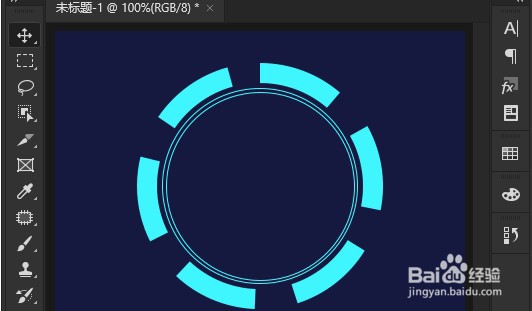1、第一步,打开界面后,点击椭圆工具,绘制一个描边大小为1像素的正圆;

2、第二步,在图层面板中复制两个圆形,如下图所示适当调整大小;

3、第三步,鼠标点击选中大椭圆图层,在属性面板中将描边大小设置为20像素,路径选择居中;

4、第四步,为描边线条单独设置4虚线、2间隙的描边效;

5、第五步,如下图所示,圆形虚线间隙边框设计成功。
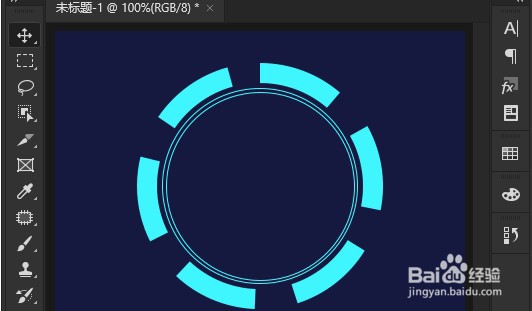
时间:2024-10-12 16:29:26
1、第一步,打开界面后,点击椭圆工具,绘制一个描边大小为1像素的正圆;

2、第二步,在图层面板中复制两个圆形,如下图所示适当调整大小;

3、第三步,鼠标点击选中大椭圆图层,在属性面板中将描边大小设置为20像素,路径选择居中;

4、第四步,为描边线条单独设置4虚线、2间隙的描边效;

5、第五步,如下图所示,圆形虚线间隙边框设计成功。